WhatsApp-Hintergrund ändern - so geht's
Sie möchten den Chat-Hintergrund bei WhatsApp ändern? Wir zeigen Ihnen, wie Sie Ihren Hintergrund bei Android und iPhone wechseln.

- Max Wall
Wenn Sie oft WhatsApp nutzen, kann es Ihnen passieren, dass Sie sich an Ihrem Hintergrundbild satt sehen. Wir zeigen Ihnen, wie Sie Ihren WhatsApp-Hintergrund auf Android oder Ihrem iPhone in wenigen Schritten wechseln können.
WhatsApp-Hintergrund ändern
Der WhatsApp-Hintergrund kann in den Einstellungen der App ganz einfach geändert werden. So verleihen Sie der App einen Hauch Individualität.
Folgen Sie unserer Schritt-für-Schritt-Anleitung oder schauen Sie sich die Kurzanleitung an.
WhatsApp-Hintergrund Android (7 Bilder)
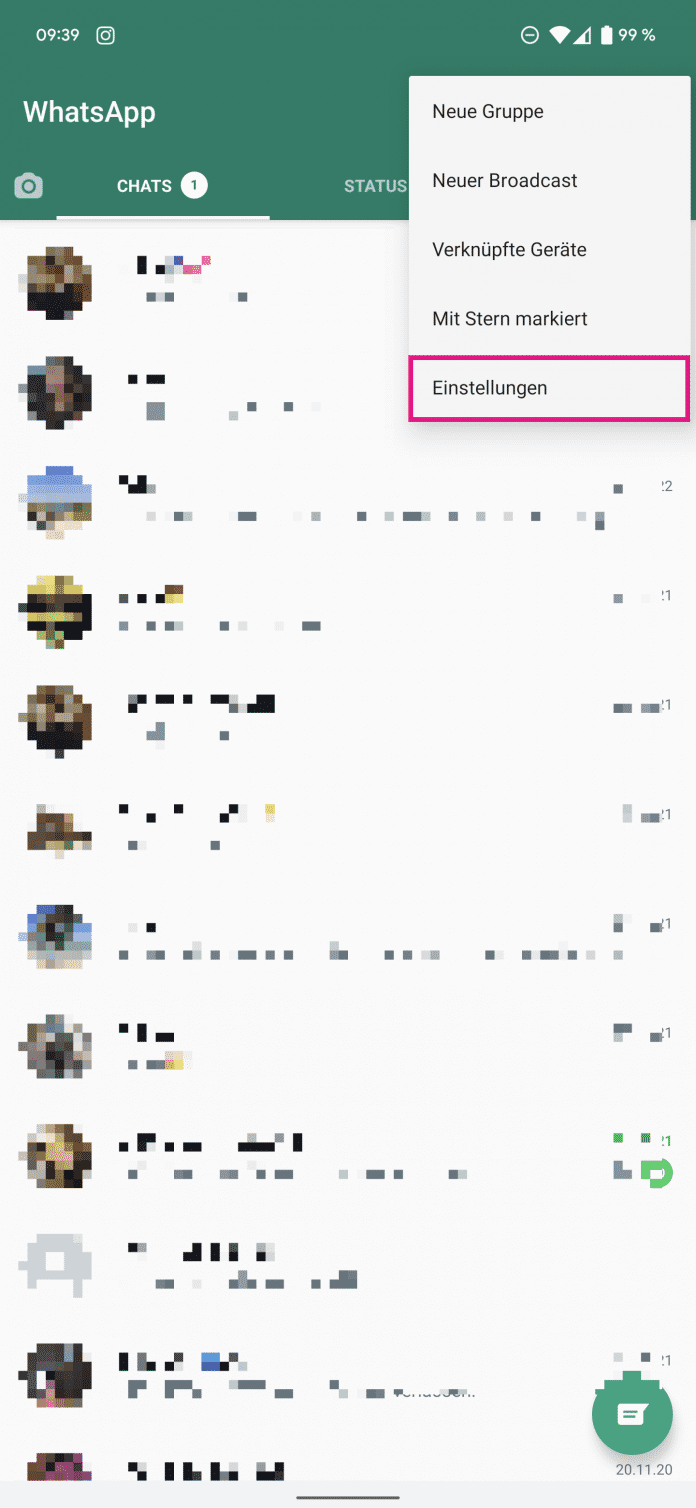
1. Schritt:
Folgen Sie unserer Schritt-für-Schritt-Anleitung oder schauen Sie sich die Kurzanleitung an.
Whatsapp-Hintergrund iPhone ändern (6 Bilder)
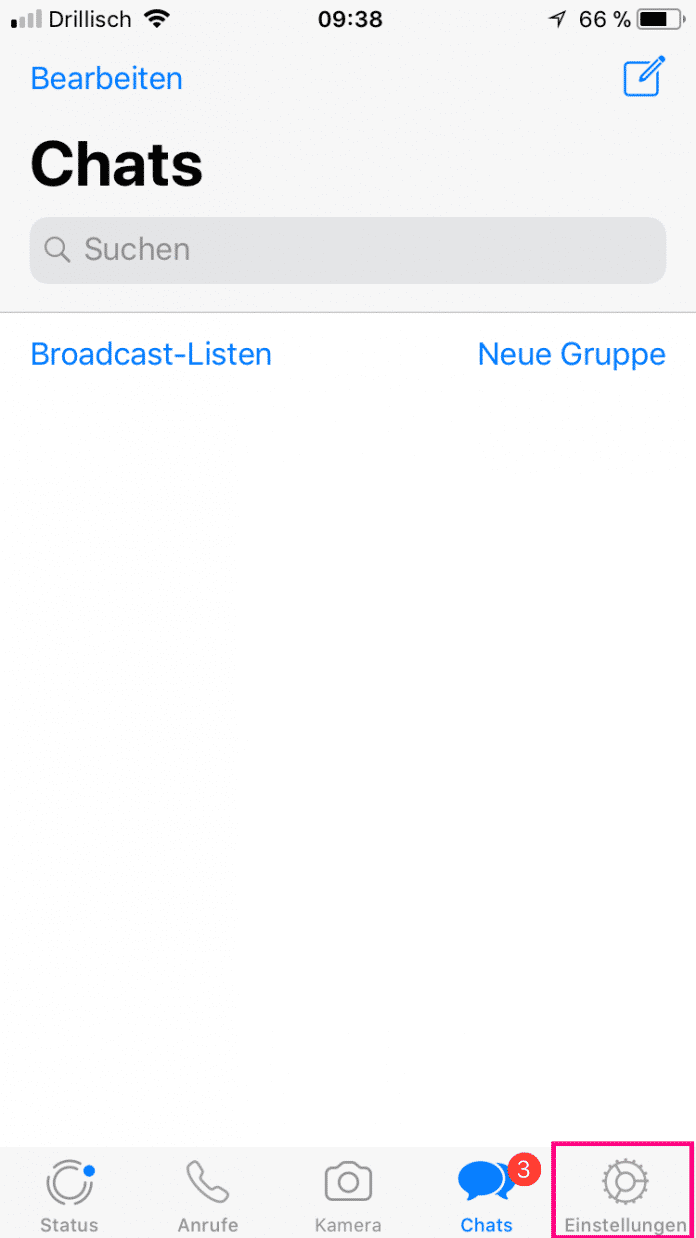
1. Schritt:
Individuellen WhatsApp-Hintergrund für einen einzelnen Chat
WhatsApp bietet Ihnen sogar noch mehr Gestaltungsmöglichkeiten an. Denn Sie können für jeden beliebigen Chat ein eigenes Hintergrundbild auswählen:
Folgen Sie unserer Schritt-für-Schritt-Anleitung oder schauen Sie sich die Kurzanleitung an.
WhatsApp Chat-Hintergrund ändern Android (8 Bilder)
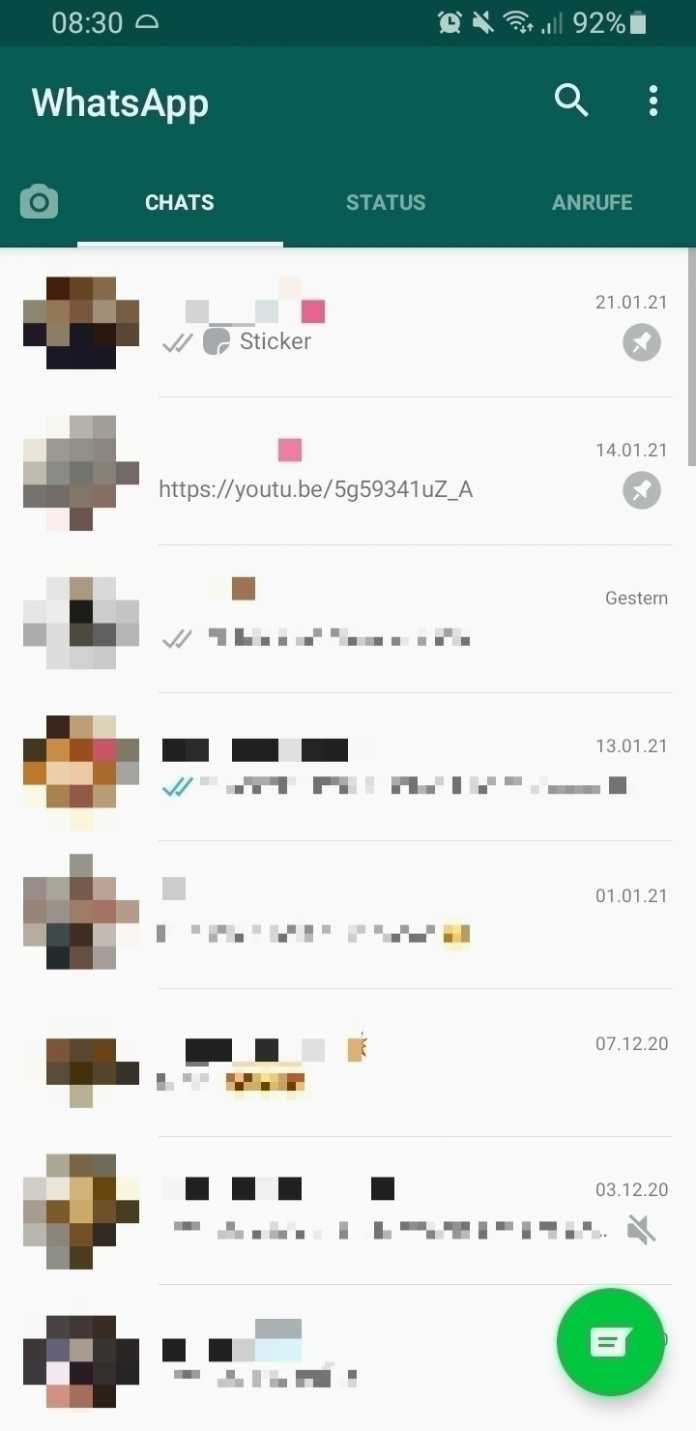
1. Schritt:
Folgen Sie unserer Schritt-für-Schritt-Anleitung oder schauen Sie sich die Kurzanleitung an.
WhatsApp Chat-Hintergrund ändern iPhone (7 Bilder)
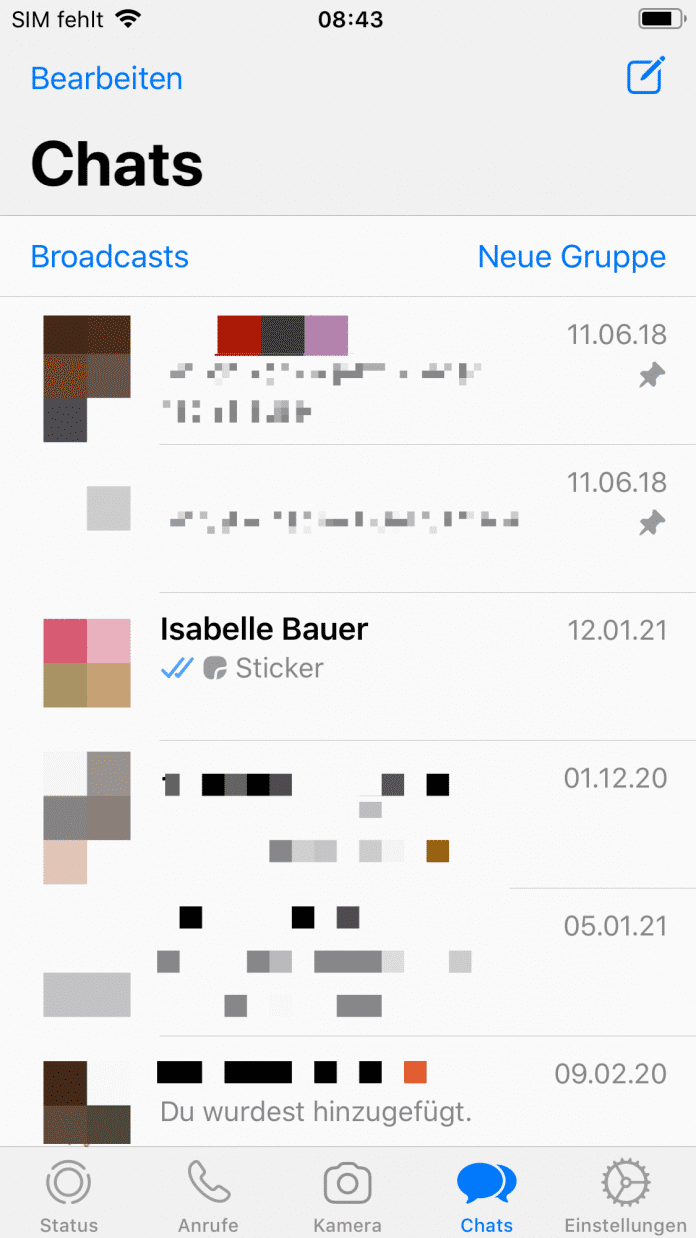
1. Schritt:
Kurzanleitung: WhatsApp-Hintergrund ändern in Android
- Tippen Sie auf das Einstellungssymbol oben rechts und gehen Sie auf "Chats".
- Wählen Sie dann "Hintergrund" aus.
- Anschließend wählen Sie eine Bildquelle aus.
- Tippen Sie auf ein Hintergrundmotiv und drücken Sie auf "Verwenden".
Kurzanleitung: WhatsApp-Hintergrund auf dem iPhone ändern
- Öffnen Sie das Einstellungsmenü unten rechts und drücken Sie auf "Chats".
- Anschließend öffnen Sie den Punkt "Chat-Hintergrund".
- Wählen Sie dann eine Bildquelle aus.
- Tippen Sie nun auf den gewünschten Hintergrund und bestätigen Sie mit "Festlegen".
Kurzanleitung: Individueller Chat-Hintergrund Android
- Öffnen Sie einen Chat in WhatsApp und tippen Sie dort oben rechts auf das Drei-Punkt-Menü. Wählen Sie dann aus dem Menü den Punkt "Hintergrund" aus.
- Wählen Sie dann einen gewünschten Hintergrund und tippen Sie in der Vorschau auf "Hintergrund festlegen".
- Sie haben nun die Wahl, ob Sie den Hintergrund nur für den ausgewählten Chat oder für alle Chats im Dunkel- oder Hellmodus verwenden möchten.
- Tippen Sie nach dem Festlegen der Einstellung auf "OK", um den Hintergrund auszuwählen.
Kurzanleitung: Individueller Chat-Hintergrund iPhone
- Öffnen Sie einen beliebigen Chat in WhatApp und tippen Sie dort oben auf den Namen des Kontakts.
- Wählen Sie anschließend die Einstellung "Hintergründe & Töne" an.
- Tippen Sie dann auf "Neuen Hintergrund wählen".
- Sie können nun einen gewünschten Hintergrund auswählen.
- In der Vorschau tippen Sie dann auf "Festlegen", um den neuen Hintergrund einzustellen.
(mawa)